Hvis du har startet prosjektet i Excel, men må håndtere mer avanserte planer, ressursdeling og sporing, er du sannsynligvis klar til å flytte dataene til Project. Dette kan du gjøre ved å bruke importveiviseren for Project. Bare følg trinnene for å importere dataene i et nytt eller eksisterende prosjekt, og veiviseren tilordner dem automatisk til de aktuelle Project-feltene.
-
Velg Fil > Ny i Project.
-
Velg Ny fra Excel-arbeidsbok på Ny-siden.
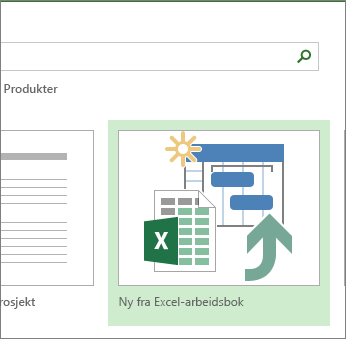
-
Trykk pilen ved siden av XML-format i Åpne-boksen, og velg Excel-arbeidsbok eller Excel 97-2003-arbeidsbok (hvis prosjektdataene er i et tidligere filformat).
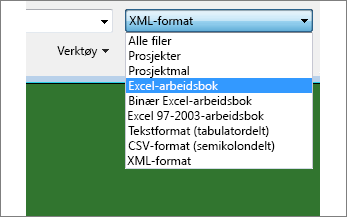
-
Finn og velg arbeidsboken du vil importere. Velg Åpne.
-
Velg Neste i importveiviseren for å komme i gang, og følg trinnene for å fullføre importen.
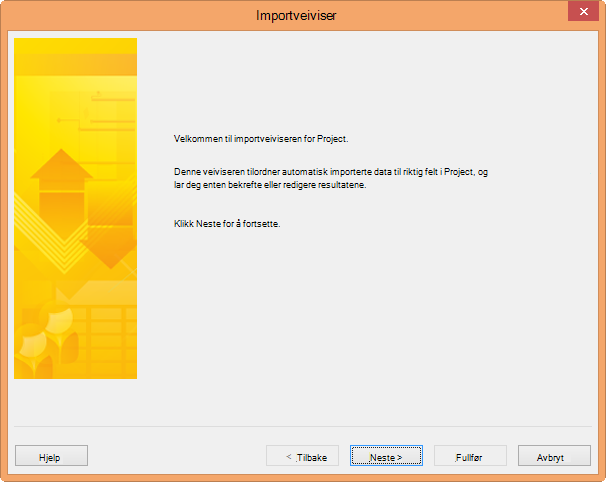
-
I trinn 2 oppretter du en tilordning fra grunnen av eller velger en tilgjengelig forhåndsdefinert tilordning som samsvarer med dataene, og velger Neste.
-
I trinn 3 importerer du dataene til et nytt prosjekt eller prosjektet du har åpent, og velger Neste.
-
I trinn 4 velger du informasjonstypen du importerer, slik at veiviseren kan tilordne den fra Excel til Project og velge Neste.
-
Kontroller de tilordnede feltene i trinn 5, foreta justeringer etter behov, og velg Neste.
-
Velg Lagre kart i det siste trinnet hvis du vil bruke det på nytt, og velg deretter Fullfør.
-
Mer om å importere og eksportere prosjektdata
-
Hvis du ofte starter prosjekter i Excel, kan du prøve å bruke en av prosjektmalene der. De er utformet slik at de riktige feltene brukes for å gjøre tilordning fra Excel til Project enklere. Velg Fil > Ny i Excel, og velg deretter en prosjektmal, for eksempel Oppgaveliste for Microsoft Project.
-
Du kan også eksportere data fra Project til Excel for dataanalyse og visuell rapportering.










